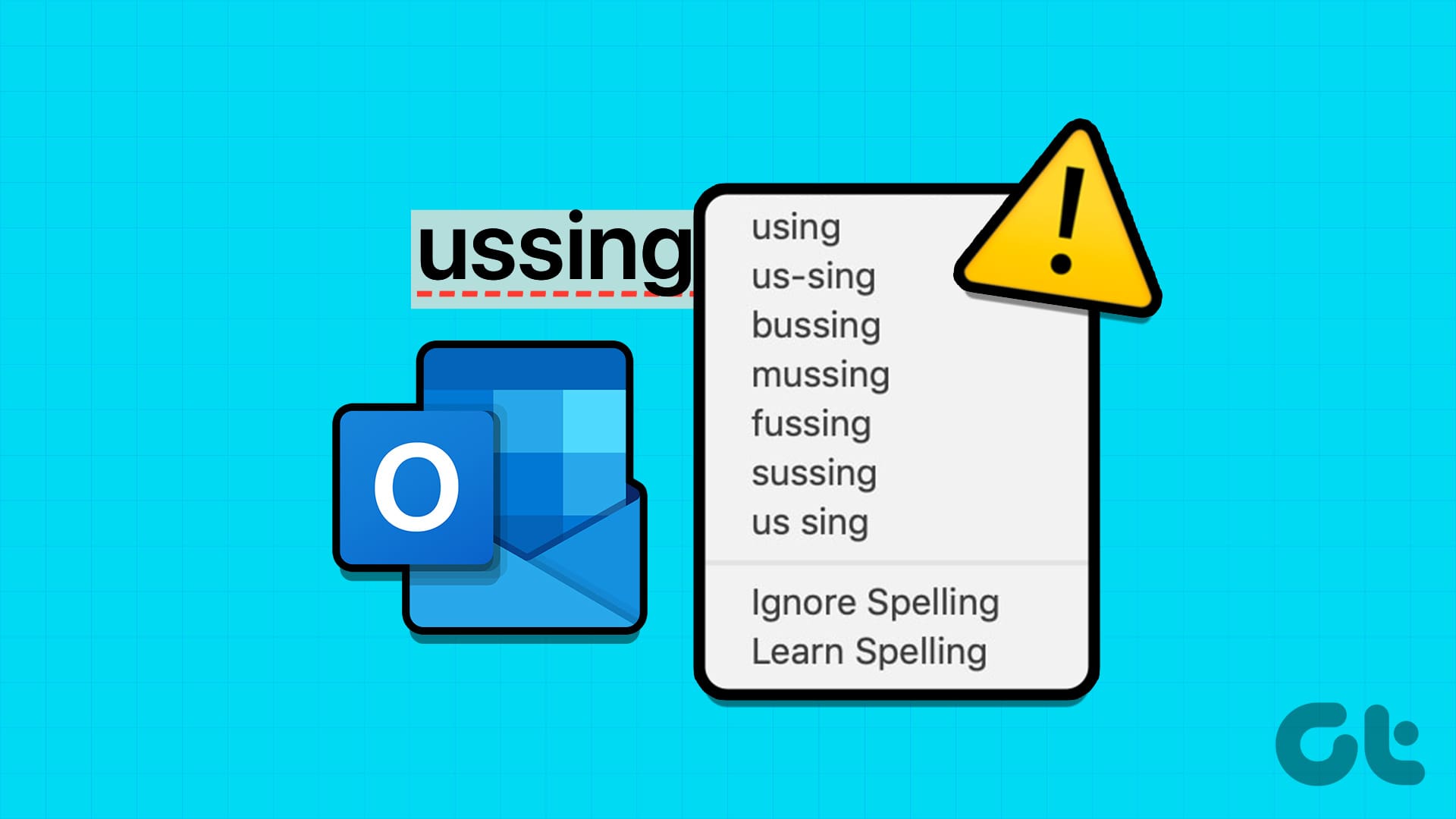Guida Completa alla Verifica Ortografica in Outlook: Risolvete i Problemi di Spell Check
Introduzione alla Verifica Ortografica in Outlook
La funzione di verifica ortografica in Outlook è uno strumento essenziale per garantire che le vostre comunicazioni siano professionali e prive di errori. Tuttavia, può capitare che non funzioni correttamente. Questa guida vi fornirà strategie dettagliate su come risolvere i problemi di spell check e migliorare l’esperienza d’uso di Outlook.
Controllo delle Impostazioni di Controllo Ortografico e Correzione Automatica
Il primo passo fondamentale consiste nel verificare che le impostazioni di controllo ortografico siano attivate e configurate correttamente. Procedete come segue:
- Aprire l’app Outlook sul vostro PC e fare clic sul menu File in alto a sinistra.
- Selezionate Opzioni dal menu laterale.
- Nella scheda Posta, assicuratevi di selezionare l’opzione Controlla sempre l’ortografia prima di inviare. Inoltre, deselezionate l’opzione Ignora il testo originale nei messaggi di risposta o inoltro.
- Cliccate sul pulsante Controllo ortografico e correzione automatica.
- Abilitate le opzioni Controlla l’ortografia mentre si digita e Segnala gli errori grammaticali mentre si digita. Infine, cliccate su OK per salvare le modifiche.
Verifica della Lingua di Correzione
Se la verifica ortografica non funziona correttamente, potrebbe essere necessario controllare la lingua di correzione impostata. Ecco come cambiarla:
- Aprite Microsoft Outlook e cliccate su Nuova email.
- Sotto la scheda Revisione, selezionate Lingua > Imposta lingua di correzione.
- Scegliete la vostra lingua preferita dall’elenco e cliccate sul pulsante Imposta come predefinita.
- Assicuratevi di deselezionare la casella Non controllare ortografia o grammatica e cliccate su OK.
Eseguire Manualmente il Controllo Ortografico
Un altro metodo per garantire che la verifica ortografica funzioni è eseguirla manualmente. Scrivete un’email, inserendo alcune parole scritte in modo errato e cliccate sulla scheda Revisione, quindi selezionate l’opzione Ortografia e grammatica. Se la funzione di verifica ortografica non risponde, un pulsante di terzi o file danneggiati potrebbero essere la causa del problema.
Avviare Outlook in Modalità Provvisoria
Se la funzione di controllo ortografico continua a non funzionare, potrebbe essere dovuto a un componente aggiuntivo di terzi obsoleto o difettoso. Per testare questa possibilità, aprite Outlook in modalità provvisoria. Tenete premuto il tasto Ctrl sulla tastiera e fate doppio clic sull’icona di Outlook. Quando appare il messaggio di conferma, cliccate su Sì. Se la verifica ortografica funziona correttamente in questa modalità, vuol dire che uno dei componenti aggiuntivi sta causando il problema.
- Nella finestra di Outlook, andate su File > Opzioni.
- Nella finestra Opzioni di Outlook, passate alla scheda Componenti aggiuntivi. Selezionate Componenti aggiuntivi COM dal menu a discesa e quindi cliccate su Vai.
- Deselezionate le caselle per disabilitare i componenti aggiuntivi e cliccate su OK.
- Riavviate l’app Outlook e riattivate i componenti aggiuntivi uno alla volta finché il problema non si ripresenta.
Utilizzo dello Strumento di Riparazione di Office
Eseguire lo strumento di riparazione di Office è un’altra strategia efficace per risolvere i problemi con le applicazioni Office come Outlook. Questo strumento eseguirà una scansione automatica delle vostre app di Office per identificare problemi di installazione o file danneggiati e ripararli. Procedete come segue:
- Cliccate con il tasto destro sull’icona Start e selezionate App installate.
- Scorrete nell’elenco per trovare la suite Microsoft Office. Cliccate sull’icona del menu a tre punti accanto ad essa e selezionate Modifica.
- Selezionate l’opzione Riparazione online e cliccate su Ripara.
Considerazioni Finali
La funzionalità di verifica ortografica in Outlook è fondamentale per garantire che le nostre comunicazioni siano sempre al massimo della qualità. Seguendo attentamente i passaggi sopra descritti, è possibile affrontare e risolvere i problemi di spell check in modo efficace. Le impostazioni corrette, la lingua di correzione adeguata e la gestione dei componenti aggiuntivi rappresentano elementi chiave nel migliorare l’efficacia di Outlook. Non dimenticate di utilizzare lo strumento di riparazione di Office se persistono problemi, poiché può aiutare a garantire il corretto funzionamento delle vostre applicazioni. Assicuratevi di mantenere le segnalazioni di errore al minimo per un’esperienza utente fluida e produttiva nel vostro lavoro quotidiano.
Marco Stella, è un Blogger Freelance, autore su Maidirelink.it, amante del web e di tutto ciò che lo circonda. Nella vita, è un fotografo ed in rete scrive soprattutto guide e tutorial sul mondo Pc windows, Smartphone, Giochi e curiosità dal web.